- Microsoft Teams bir mükemmel ekip işbirliği platformu: bilgiler hızla paylaşılır ve ekip üyeleri ortak görevler üzerinde çalışabilir
- Microsoft Teams'de ilk kez ekip oluşturuyor ve yönetiyorsanız, bu süreç hakkında bilmeniz gereken her şey burada
- unutma Microsoft Teams kullanıcı kılavuzu sayfamıza yer işareti koyun Teams uzmanı olmanıza yardımcı olacak daha fazla ipucu ve püf noktası için
- Ziyaret etmek Microsoft Teams Merkezimiz özellikle Microsoft Teams istendiği gibi çalışmadığında kullanışlı olacak ek kılavuzlar için

Bu yazılım, sürücülerinizi çalışır durumda tutar, böylece sizi yaygın bilgisayar hatalarından ve donanım arızalarından korur. Tüm sürücülerinizi şimdi 3 kolay adımda kontrol edin:
- DriverFix'i indirin (doğrulanmış indirme dosyası).
- Tıklayın Taramayı Başlat tüm sorunlu sürücüleri bulmak için.
- Tıklayın Sürücüleri güncelle yeni sürümleri almak ve sistem arızalarını önlemek için.
- DriverFix tarafından indirildi 0 okuyucular bu ay
Microsoft Teams, bulut tabanlı bir işbirliği uygulaması temel olarak ekip üyelerinin etkileşime girmesi için sanal bir çalışma alanına dönüşen Office 365 için. Yönetici olarak, Teams istemcisinde veya Microsoft Ekipleri yönetici merkezi.
Ardından, ekibinizin ayarlarının ve izinlerinin kontrolü sizde olur. Sadece üyeyseniz, yalnızca bir istek gönderebilir ve kabul edilmesini veya reddedilmesini bekleyebilirsiniz. Ekip sahibiyseniz ekibe yeni birini ekleyebilir, üyelere düzenleme izni verebilir ve daha fazlasını yapabilirsiniz.
Bu yüzden bugün size bu ayarları nasıl yapacağınızı göstereceğiz. Neden daha fazlasını öğrenmek için okumaya devam etmiyorsun?
Microsoft Teams'de nasıl ekip oluşturursunuz?
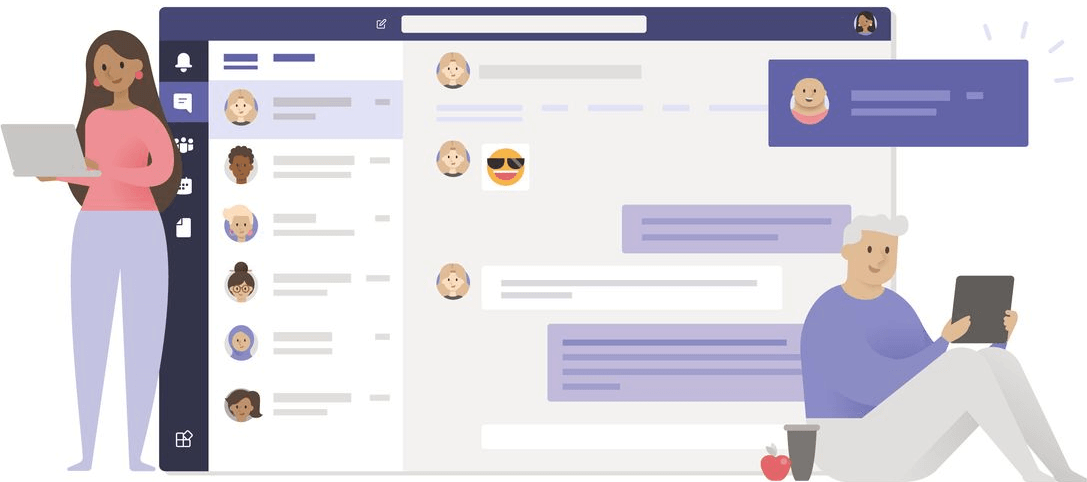
1. Microsoft Teams'de bir ekip oluşturun
- aç Microsoft Ekipleri uygulama.
- Sayfanın sağ tarafında Ekipler, Cihazlar, Konumlar, Kullanıcılar ve daha fazlası gibi farklı alanları görebilirsiniz. Tıklayın Takımlar.
- Parçası olduğunuz tüm farklı takımlara yönlendirileceksiniz.
- Takım listesinin sol alt köşesinde, Yeni takım.
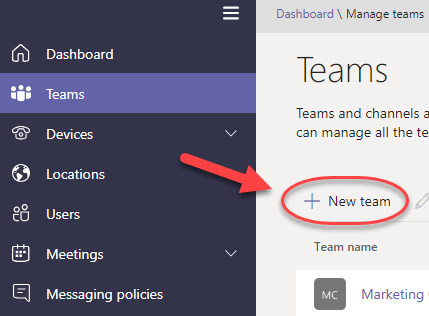
- Ardından, tıklayın Yeni bir ekip oluştur.
- Açılır iletişim kutusunda ekibinize bir ad verin ve bir açıklama yapın.
- Daha sonra ekibin üyelerini eklemeniz istenecektir, bu nedenle adlarını yazın.
- Aralarından seçim yapabileceğiniz herhangi bir eşleşme açılır.
- Seçildikten sonra, tıklayın Ekle buton.
- Üye eklemeyi tamamladığınızda Kapat süreci bitirmek için.
- Ekibiniz oluşturulduktan sonra Yönetici Merkezi'nde ve Ekipler'de de görünür.
Kilitlenmeler nedeniyle Teams uygulamasını açamıyor musunuz? Bu kılavuzdaki basit adımları izleyin, böylece sorunu hemen çözün.
2. Yeni Teams üyeleri ekleyin
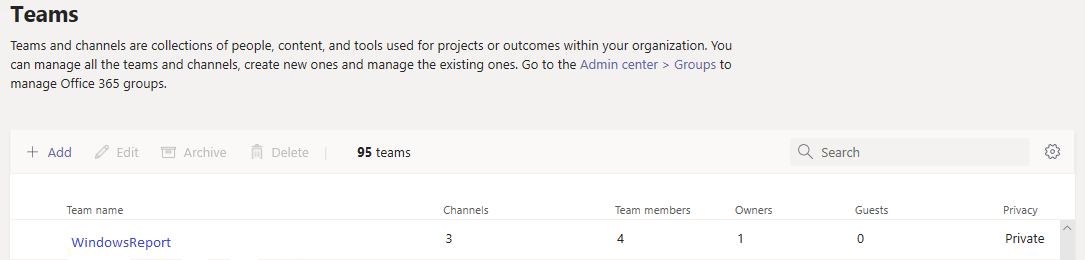
- Ana bölüme git Ekiplere genel bakış ızgarası.
- Şuraya gidin: takımın profil sayfası.
- Burada ekibe ait üyeleri, sahipleri, misafirleri, tüm ekibin kanalları ve ayarları ile birlikte görebilirsiniz.
- itibaren takım profili sayfası, çekinmeyin:
- üyelerin gönderilen mesajları düzenleyip silemeyeceklerini ayarlayın - konuşma ayarlar.
- ekibin herkese açık mı yoksa özel mi olduğunu ayarlayın - Gizlilik ayarlar.
- yeni üyeler ekleyin:
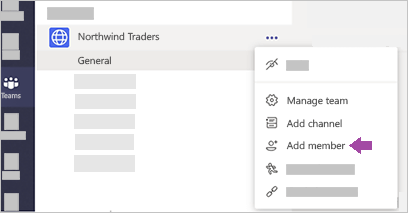
- Tıklayın Diğer seçenekler > Üye ekle.
- Ekibinize eklemek için bir ad, dağıtım listesi, güvenlik grubu veya Office 365 grubu yazmaya başlayın.
- Kuruluşunuz dışından kişileri misafir olarak eklemek için e-posta adreslerini yazın.
- Tüm ekip üyeleri eklendikten sonra, Ekle.
- Ardından, seçin Kapat.
- Eklediğiniz kişiler, artık ekibinizin üyesi olduklarını bildiren bir e-posta alacak.
Not: Bir ekip en fazla 5000 üyeye sahip olabilir.
3. Ekibiniz için kanallar oluşturun
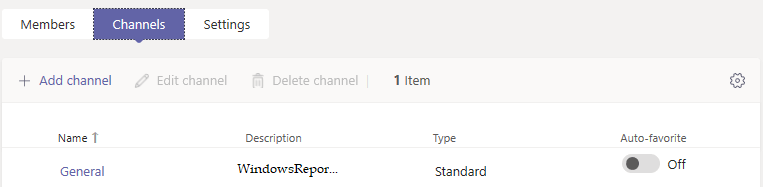
- Oluşturduğunuz ekibi bulun.
- Tıklayın Diğer seçenekler > Kanal ekle.
- Kanala açıklayıcı bir ad verin.
- Ekip sahibi olarak, tüm ekip için kanalları otomatik olarak favorilerinize ekleyerek tüm üyeler için daha görünür hale getirebilirsiniz.
Not: Kolayca yeni kanallar ekleyebilir, mevcut kanalları düzenleyebilir ve hatta kaldırabilirsiniz. Ancak, varsayılan Genel kanalı silemezsiniz.
Gördüğünüz gibi, Microsoft Teams'de ilk ekibinizi oluşturmak ve üyeleri veya hizmetin diğer ilgili özelliklerini yönetmek nispeten kolaydır. Bunu yapmak istediğiniz çok açık, peki ya başlamakta zorlanıyorsanız?
Tüm çalışmalarınızı tek bir merkezde organize ederek, hareket halindeyken içerik paylaşarak ve herkesin aktif bir ekibin parçası gibi hissetmesini sağlayarak zamandan tasarruf edebilirsiniz. Ancak bunların hiçbiri olmayacak, en azından ilk etapta ekibi oluşturmakta zorlandığınızda bir çözüm bulana kadar.
Burada bu sorunu çözmenin ve hedefinize kolayca ulaşmanın en iyi yollarını keşfedeceğiz. Daha fazlasını öğrenmek için okumaya devam edin.
Microsoft Teams'de bir ekip oluşturamazsam ne yapmalıyım?
1. Oturumu kapatın ve Microsoft Teams'i yeniden başlatın
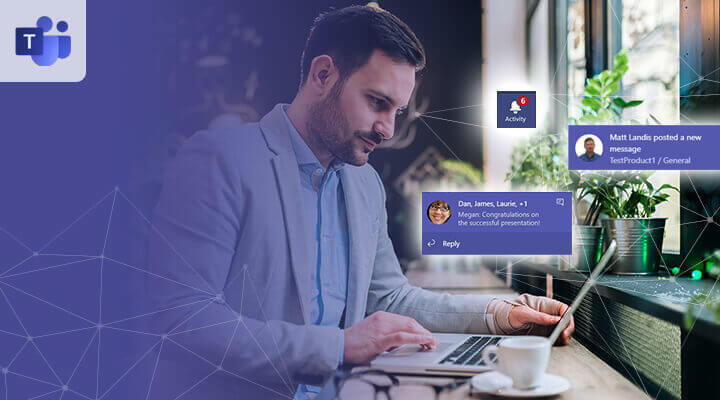
- İlk önce, profil fotoğrafı uygulamanın üst kısmında.
- Seç oturumu Kapat.
- Uygulamayı yeniden başlatın.
- Bir ekip oluşturma imkansızlığınız önbellekle ilgili geçici bir sorunsa, hızlı bir çıkış ve yeniden başlatma, sorunu hemen çözmelidir.
- Sorun devam ederse uygulamayı birkaç dakika kapalı tutun ve yeniden başlatın.
- Sorunun şimdi çözülüp çözülmediğini kontrol edin.
Microsoft Teams ile eşitleme sorunları yaşıyorsanız, sorunu hemen çözmek için bu basit kılavuza göz atın.
2. Microsoft Teams'in en son sürümünün yüklü olması gerekir
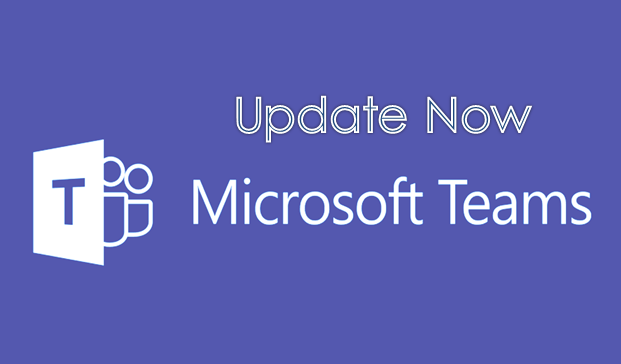
- tıklayın profil fotoğrafı uygulamanın üst kısmında.
- Seç Güncellemeleri kontrol et.
- Herhangi bir yeni güncelleme, bilgisayarınız boştayken indirilir ve kurulur.
- Microsoft Teams'in mobil sürümünü kullanıyorsanız, uygulamanın en son sürümünü de kontrol edin. Oyun mağazası.
Herhangi bir eski uygulama düzgün çalışmayabilir. En son Microsoft Teams'i çalıştırdığınızdan ve düzensiz davranışlardan nasıl kaçınacağınız aşağıda açıklanmıştır.
Not: Microsoft Teams, varsayılan konum yerine kurulum komut dosyaları aracılığıyla Program Dosyalarına kurulduğunda, yeni sürümler mevcut olsa bile istemci otomatik güncelleme yapamaz. Uygulamayı varsayılan konuma yüklediğinizden emin olun: kullanıcıUygulama verileri.
3. BT/Office 365 Yöneticinizden izin isteyin
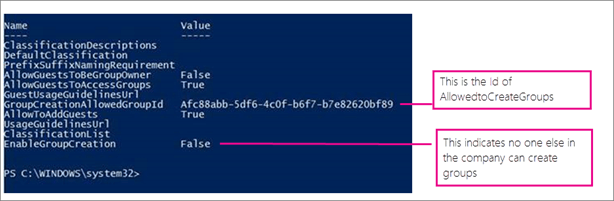
Takımlar bir parçasıdır Ofis 365. Bu, kullanıcıların Office 365 Grupları oluşturmasını sınırlamak için ayarlanmış herhangi bir Office 365 güvenlik grubunun Teams'e taşınacağı anlamına gelir.
Bu nedenle, yöneticinin Office 365 ekip oluşturmayı güvenlik grubu üyeleriyle sınırladığını keşfetme şansı büyük. Bu nedenle, kuruluşunuz için güvenlik grubu ayarlarını değiştirmek için büyük olasılıkla BT/Office 365 yöneticinizden izin istemeniz gerekir.
Sonuç
Global yöneticilerin Teams uygulamasında veya web portalında yeni ekipler oluşturma seçeneği yoktur. Bu yüzden yardım için ulaşmaları gerekiyor. Böyle bir ayar yapılmadıysa, diğer iki uygulanabilir çözüm devreye girer.
Microsoft Teams'de ekip oluşturmanın çocuk oyuncağı gibi çalıştığından emin olmak için yapabileceğiniz başka şeyler biliyor musunuz? Bunları diğer okuyucularla paylaşmak için aşağıdaki yorum alanını kullanın.
Sıkça Sorulan Sorular
Microsoft Teams'de ekipleri silebilecek kişiler yalnızca ekip sahipleridir, yani ilgili ekibi oluşturan kişidir. Ekip adını yalnızca ekip sahipleri düzenleyebilir.
Takım sahibi takımdan ayrılırsa, ilgili takım sorunsuz bir şekilde çalışmaya devam edebilir. Tek sınırlama, sahibi olmayan ekiplerde yeni üyelerin eklenemediği ve eski üyelerin çıkarılamadığı özel kanallarla ilgilidir.
Microsoft Teams ekip üyeleri, yalnızca genel kanallarda yeni üyeler ekleyebilir. Özel kanallarda yeni üyeler sadece ekip üyesi tarafından eklenebilir.
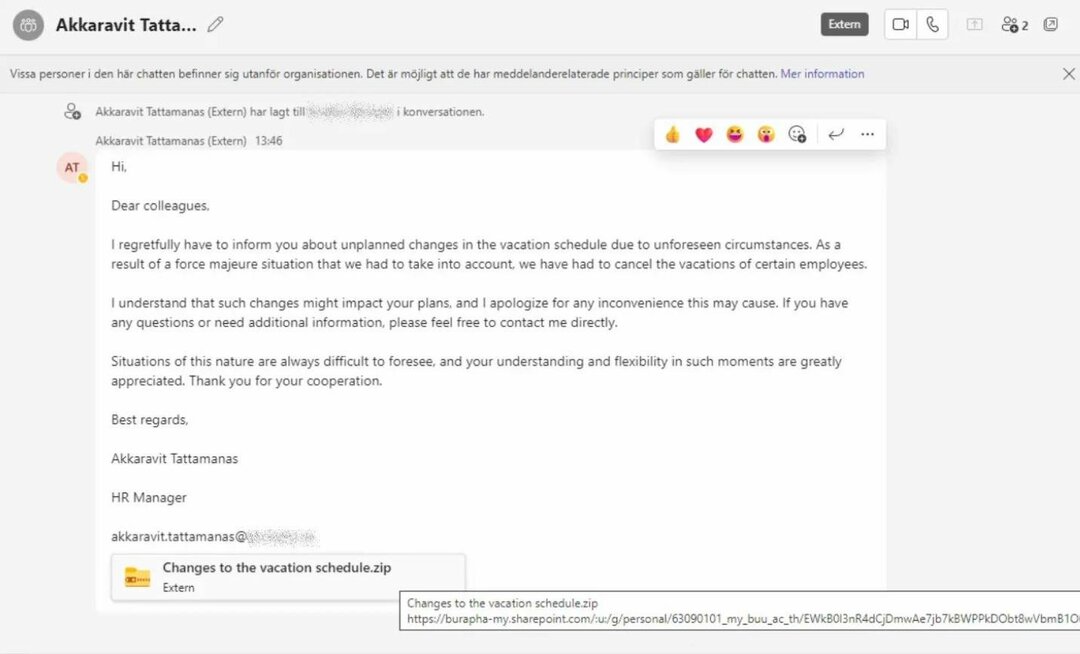

![Microsoft Teams'de Uzaktan Denetim Nasıl Etkinleştirilir [Ekran Paylaşımı]](/f/19f73bfbec029dc7113aef244468bd64.png?width=300&height=460)